这篇教程教优图宝的朋友们用PS制作漂亮破碎效果字,教程制作的文字效果非常漂亮,制作的难度不大。转发过来和优图宝的朋友们一起分享学习了,先来看看最终的效果图吧:

UTOBAO编注:更多PS文字效果教程学习和PS制作的文字效果作品请进入优图宝PS文字特效栏目,地址:http://www.utobao.com/news/56.html
具体的制作步骤如下:
新建文档1440x900像素,背景填充#ec297b,输入一些粗体文字,三行字母分别在3个层里

把这3个文字层合并,用直线套索工具选取字母R的左上角,ctrl+T旋转位移

同样方法,第一行字母处理如下

所有字母处理效果如下,假如行间距不够,可以用矩形工具做一选区往下挪一些间隔

接着用直线套索做选区,删除,效果如下
 _ueditor_page_break_tag_
_ueditor_page_break_tag_
建新层,用直线套索做一选区,填充玄色

复制几个,缩小旋转,挪到不同的位置,然后合并除背景外的所有层
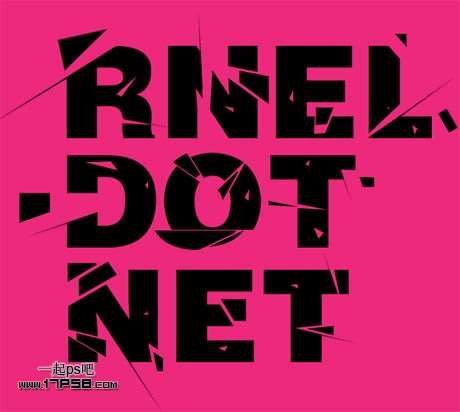
添加图层样式。
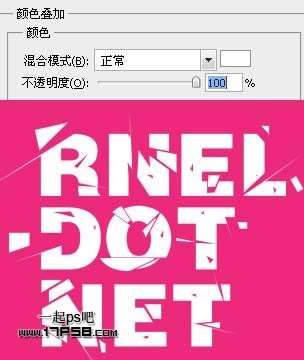
复制一层挪到底部(副本2),高斯模糊一下,图层不透明度改为30%。
 _ueditor_page_break_tag_
_ueditor_page_break_tag_
复制原文字层(副本),得到副本3,挪到副本层底部,颜色叠加样式里的颜色改为# 90278e,这个层往右下方挪到一段间隔,选择副本层,颜色叠加改为白色。

导入碎片纹理,点击下载。

位于背景层之上,图层模式滤色。

把刚才的模糊层隐藏(个人感觉效果好一些)终极效果如下

其它效果。

UTOBAO编注:更多PS文字效果教程学习和PS制作的文字效果作品请进入优图宝PS文字特效栏目,地址:http://www.utobao.com/news/56.html




